CentOS 7 安装成功后可能已经默认安装了OpenJDK的JRE,但平时进行JAVA开发时需要用完整的JDK,所以为了避免以后不必要的麻烦,在此卸载了OpenJDK的JRE,并重新安装了Oracle的JDK8
1.安装说明
系统环境:CentOS 7
安装方式:rpm
安装包:jdk-8u131-linux-x64.rpm
2.检查系统原安装版本
[hadoop@centos7-1 ~]$ java -versionOpenJDK Version "1.8.0_131"OpenJDK Runtime Environment (build 1.8.0_131-b12)OpenJDK 64-Bit Server VM (build 25.131-b12, mixed mode)
[hadoop@centos7-1 ~]$ rpm -qa|grep javalibvirt-java-devel-0.4.9-4.el7.noarchtzdata-java-2017b-1.el7.noarchjava-1.8.0-openjdk-headless-1.8.0.131-3.b12.el7_3.x86_64java-1.7.0-openjdk-1.7.0.141-2.6.10.1.el7_3.x86_64libvirt-java-0.4.9-4.el7.noarchjavapackages-tools-3.4.1-11.el7.noarchjava-1.7.0-openjdk-headless-1.7.0.141-2.6.10.1.el7_3.x86_64java-1.8.0-openjdk-1.8.0.131-3.b12.el7_3.x86_64python-javapackages-3.4.1-11.el7.noarch[hadoop@centos7-1 ~]$
3.卸载系统已安装的openjdk
libvirt-java-devel-0.4.9-4.el7.noarchlibvirt-java-0.4.9-4.el7.noarchtzdata-java-2017b-1.el7.noarchjava-1.8.0-openjdk-headless-1.8.0.131-3.b12.el7_3.x86_64java-1.7.0-openjdk-1.7.0.141-2.6.10.1.el7_3.x86_64java-1.7.0-openjdk-headless-1.7.0.141-2.6.10.1.el7_3.x86_64java-1.8.0-openjdk-1.8.0.131-3.b12.el7_3.x86_64
以root身份运行以下命令
[root@centos7-1 hadoop]# rpm -e --nodeps libvirt-java-devel-0.4.9-4.el7.noarch[root@centos7-1 hadoop]# rpm -e --nodeps libvirt-java-0.4.9-4.el7.noarch[root@centos7-1 hadoop]# rpm -e --nodeps tzdata-java-2017b-1.el7.noarch[root@centos7-1 hadoop]# rpm -e --nodeps java-1.7.0-openjdk-headless-1.7.0.141-2.6.10.1.el7_3.x86_64[root@centos7-1 hadoop]# rpm -e --nodeps java-1.7.0-openjdk-1.7.0.141-2.6.10.1.el7_3.x86_64[root@centos7-1 hadoop]# rpm -e --nodeps java-1.8.0-openjdk-headless-1.8.0.131-3.b12.el7_3.x86_64[root@centos7-1 hadoop]# rpm -e --nodeps java-1.8.0-openjdk-1.8.0.131-3.b12.el7_3.x86_64
4.安装jdk
[root@centos7-1 local]# ll /usr/local/jdk-8u131-linux-x64.rpm-rw-r--r--. 1 root root 169983496 6月 12 23:17 /usr/local/jdk-8u131-linux-x64.rpm[root@centos7-1 local]# rpm -ivh jdk-8u131-linux-x64.rpmPreparing...################################# [100%] Updating / installing...1:jdk1.8.0_131-2000:1.8.0_131-fcs ################################# [100%] Unpacking JAR files...tools.jar...plugin.jar...javaws.jar...deploy.jar...rt.jar...jsse.jar...charsets.jar...localedata.jar...[root@centos7-1 local]#
jdk默认安装到了 /usr/java/ 下面
[root@centos7-1 local]# ll /usr/java/total 0lrwxrwxrwx. 1 root root 16 6月 12 23:18 default -> /usr/java/latestdrwxr-xr-x. 9 root root 268 6月 12 23:18 jdk1.8.0_131lrwxrwxrwx. 1 root root 22 6月 12 23:18 latest -> /usr/java/jdk1.8.0_131[root@centos7-1 local]#
5.验证安装
[root@centos7-1 local]# ll /usr/bin/javalrwxrwxrwx. 1 root root 22 6月 12 23:18 /usr/bin/java -> /etc/Alternatives/java[root@centos7-1 local]# ll /etc/alternatives/javalrwxrwxrwx. 1 root root 35 6月 12 23:18 /etc/alternatives/java -> /usr/java/jdk1.8.0_131/jre/bin/java[root@centos7-1 local]# java -versionjava version "1.8.0_131"Java(TM) SE Runtime Environment (build 1.8.0_131-b11)Java HotSpot(TM) 64-Bit Server VM (build 25.131-b11, mixed mode)[root@centos7-1 local]#
6.配置环境变量
[hadoop@centos7-1 ~]$ whoamihadoop[hadoop@centos7-1 ~]$ vi ~/.bashrc
设置JAVA_HOME,并将它加到PATH中
JAVA_HOME=/usr/java/defaultPATH=$PATH:$JAVA_HOME/binexport JAVA_HOME PATH
运行source命令,使修改生效。输出JAVA_HOME, PATH确认修改是否生效。
[hadoop@centos7-1 ~]$ source ~/.bashrc[hadoop@centos7-1 ~]$ echo $JAVA_HOME/usr/java/default[hadoop@centos7-1 ~]$ echo $PATH/usr/lib64/qt-3.3/bin:/usr/local/bin:/usr/local/sbin:/usr/bin:/usr/sbin:/bin:/sbin:/home/hadoop/.local/bin:/home/hadoop/bin:/usr/java/default/bin
至此,CentOS 7上安装JDK8顺利完毕,更多关于linux下安装JDK的文章请查看下面相关链接
香港服务器首选树叶云,2H2G首月10元开通。树叶云(shuyeidc.com)提供简单好用,价格厚道的香港/美国云 服务器 和独立服务器。IDC+ISP+ICP资质。ARIN和APNIC会员。成熟技术团队15年行业经验。
CentOS环境安装jdk1.8
为了在CentOS环境中支持JAVA项目的运行,首先需要安装JDK 1.8。 在搭建Rocketmq集群时,这个步骤显得尤为重要。 以下是详细的安装步骤:1. 确保需要卸载已有的OpenJDK 1.8。 首先,通过执行java -version检查当前安装的Java版本。 然后,使用rpm -qa | grep java检查系统自带的Java包。 最后,通过rpm -e --nodeps 7.x86_64命令卸载OpenJDK,但注意保留非noarch文件。 2. 从可靠的源下载Linux版本的JDK 1.8安装包,将其上传到/usr/soft/目录下,例如:cd /usr/softtar -zxvf 3. 修改环境变量。 打开/etc/profile并添加以下内容:export JAVA_HOME=/usr/soft/jdk1.8.0_361export PATH=$JAVA_HOME/bin:$PATH保存并退出,执行source /etc/profile使配置生效。 之后,通过java -version来验证JDK是否已成功安装。 如果安装未生效,且出现找不到JDK文件的提示,那可能是安装包不完整,请检查并重新上传完整的JDK安装包。
如何在CentOS 7上安装Elasticsearch,Logstash和Kibana

您的ELK服务器将需要的CPU,RAM和存储量取决于您要收集的日志的卷。 在本教程中,我们将使用具有以下规格的VPS用于我们的ELK服务器:OS: CentOS 7RAM: 4GBCPU: 2注:根据自己的服务器资源分配各个节点的资源安装 Java 8Elasticsearch和Logstash需要Java,所以我们现在就安装它。 我们将安装最新版本的Oracle Java 8,因为这是Elasticsearch推荐的版本。 注:建议本地下载完最新版的JDK,然后上传到服务器的/usr/local/src目录# JDK下载地址:然后使用此yum命令安装RPM(如果您下载了不同的版本,请在此处替换文件名):yum -y localinstall # orrpm -ivh 现在Java应该安装在/usr/java/jdk1.8.0_111/jre/bin/java,并从/usr/bin/java 链接。 安装 ElasticsearchElasticsearch可以通过添加Elastic的软件包仓库与软件包管理器一起安装。 运行以下命令将Elasticsearch公共GPG密钥导入rpm:#--import在基于RedHat的发行版的/etc/.d/目录中创建一个名为的文件,其中包括:echo [elasticsearch-5.x]name=Elasticsearch repository for 5.x packagesbaseurl=| sudo tee /etc/.d/Elasticsearch 源创建完成之后,通过makecache查看源是否可用,然后通过yum安装Elasticsearch :yum makecacheyum install elasticsearch -y1212要将Elasticsearch配置为在系统引导时自动启动,请运行以下命令:sudo /bin/systemctl daemon-reloadsudo /bin/systemctl enable 1212Elasticsearch可以按如下方式启动和停止:sudo systemctl start systemctl stop 1212这些命令不会提供有关Elasticsearch是否已成功启动的反馈。 相反,此信息将写入位于/ var / log / elasticsearch /中的日志文件中。 默认情况下,Elasticsearch服务不会记录systemd日志中的信息。 要启用journalctl日志记录,必须从elasticsearch中的ExecStart命令行中删除–quiet选项。 服务文件。 # 注释24行的 --quiet \vim /etc/systemd/system//1212当启用systemd日志记录时,使用journalctl命令可以获得日志记录信息:使用tail查看journal:sudo journalctl -f11要列出elasticsearch服务的日记帐分录:sudo journalctl --unit elasticsearch11要从给定时间开始列出elasticsearch服务的日记帐分录:sudo journalctl --unit elasticsearch --since2017-1-4 10:17:16# since 表示指定时间之前的记录使用man journalctl 查看journalctl 更多使用方法检查Elasticsearch是否正在运行您可以通过向localhost上的端口9200发送HTTP请求来测试Elasticsearch节点是否正在运行:curl -XGET localhost:9200/?pretty1212我们能得到下面这样的回显:{name : De-LRNO,cluster_name : elasticsearch,cluster_uuid : DeJzplWhQQK5uGitXr8jjA,version : {number : 5.1.1,build_hash : 5395e21,build_date : 2016-12-06T12:36:15.409Z,build_snapshot : false,lucene_version : 6.3.0},tagline : You Know, for Search}3配置 ElasticsearchElasticsearch 从默认的/etc/elasticsearch/加载配置文件, 配置文件的格式考:~]# egrep -v ^#|^$ /etc/elasticsearch/ [root@linuxprobe ~]# egrep -v ^#|^$ /etc/elasticsearch/: : /var/lib/: /var/log/: 10.1.1.53# 默认localhost,自定义为: RPM还具有系统配置文件(/etc/sysconfig/elasticsearch),允许您设置以下参数:[root@linuxprobe elasticsearch]# egrep -v ^#|^$ /etc/sysconfig/elasticsearch ES_HOME=/usr/share/elasticsearchJAVA_HOME=/usr/java/jdk1.8.0_111CONF_DIR=/etc/elasticsearchDATA_DIR=/var/lib/elasticsearchLOG_DIR=/var/log/elasticsearchPID_DIR=/var/run/elasticsearch567日志配置Elasticsearch使用Log4j 2进行日志记录。 Log4j 2可以使用log4j2配置。 属性文件。 Elasticsearch公开单个属性$ {sys:es。 日志},可以在配置文件中引用以确定日志文件的位置;这将在运行时解析为Elasticsearch日志文件的前缀。 例如,如果您的日志目录是/var/log/elasticsearch并且您的集群名为production,那么$ {sys:es。 logs}将解析为/var/log/elasticsearch/production。 默认日志配置存在:/etc/elasticsearch/安装 KibanaKibana的RPM可以从ELK官网或从RPM存储库下载。 它可用于在任何基于RPM的系统(如OpenSuSE,SLES,Centos,Red Hat和Oracle Enterprise)上安装Kibana。 导入Elastic PGP Key我们使用弹性签名密钥(PGP密钥D88E42B4,可从)签名所有的包,指纹:rpm --import创建kibana源echo [kibana-5.x]name=Kibana repository for 5.x packagesbaseurl=| sudo tee /etc/.d/kibana源创建成功之后,makecache后使用yum安装kibana:yum makecache && yum install kibana -y11使用systemd运行Kibana要将Kibana配置为在系统引导时自动启动,请运行以下命令:sudo /bin/systemctl daemon-reloadsudo /bin/systemctl enable 1212Kibana可以如下启动和停止sudo systemctl start systemctl stop 1212配置KibanaKibana默认从/etc/kibana/文件加载其配置。 参考:注意:本实验教程把localhost都改成服务器IP,如果不更改localhost,需要设置反向代理才能访问到kibana。 在同一服务器上安装一个Nginx反向代理,以允许外部访问。 安装nginx配置Kibana在localhost上监听,必须设置一个反向代理,允许外部访问它。 本文使用Nginx来实现发向代理。 创建nginx官方源来安装nginx#[nginx]name=nginx repobaseurl=$releasever/$basearch/gpgcheck=0enabled=1 | sudo tee /etc/.d/使用yum安装nginx和httpd-toolsyum install nginx httpd-tools -y11使用htpasswd创建一个名为“kibanaadmin”的管理员用户(可以使用其他名称),该用户可以访问Kibana Web界面:[root@linuxprobe ~]# htpasswd -c /etc/nginx/ kibanaadminNew password:# 自定义Re-type new password: Adding password for user kibanaadmin使用vim配置nginx配置文件[root@linuxprobe ~]# egrep -v #|^$ /etc/nginx/conf.d/ server {listen 80;server_;access_log/var/log/nginx/ main;error_log /var/log/nginx/;auth_basic Restricted Access;auth_basic_user_file /etc/nginx/;location / {proxy_pass1.1;proxy_set_header Upgrade $http_upgrade;proxy_set_header Connection upgrade;proxy_set_header Host $host;proxy_cache_bypass $http_upgrade;}}
centos7下部署jenkins+jdk8+适配插件下载
在CentOS 7环境中,部署Jenkins 2.289.3版本并配置适配JDK 1.8版本的插件下载,我们面临一个挑战。 默认情况下,jenkins要求使用JDK 11及以上版本,但这与我们强制使用JDK 1.8的需求不符。 为了解决这个问题,我们需要调整jenkins的自动更新设置,以便在JDK 1.8的限制下安装插件。
首先,从官方下载包,地址为:jenkins下载地址。 下载后将其上传到服务器的部署目录,如我的jenkins安装在app目录下。 确保以admin用户权限对war包进行操作。
接着,进入jenkins安装目录并使用以下命令启动jenkins:
然而,当尝试安装插件时,由于jenkins版本限制,我们收到提示,需要更高版本的jenkins。为解决这个问题,我们需调整插件下载设置:
通过这些步骤,我们成功地在JDK 1.8环境中部署并管理了Jenkins,确保了插件的正常安装。






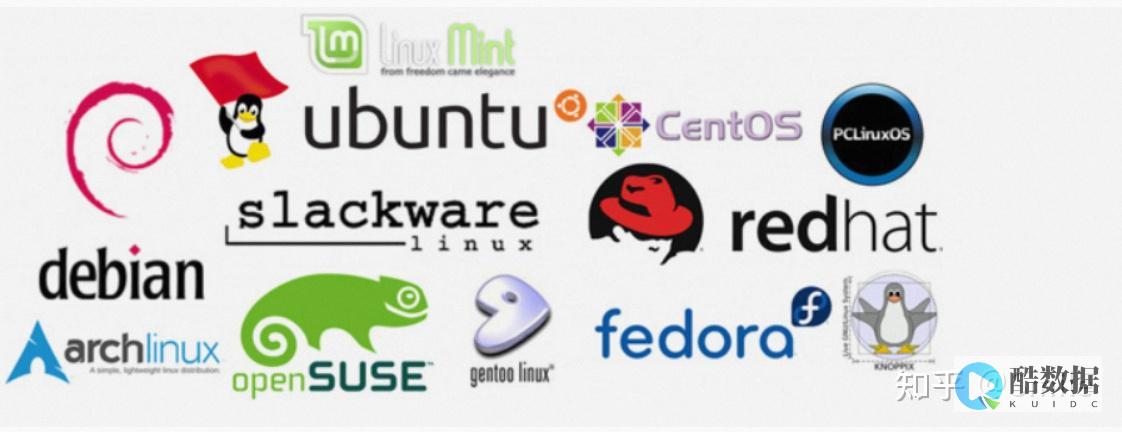


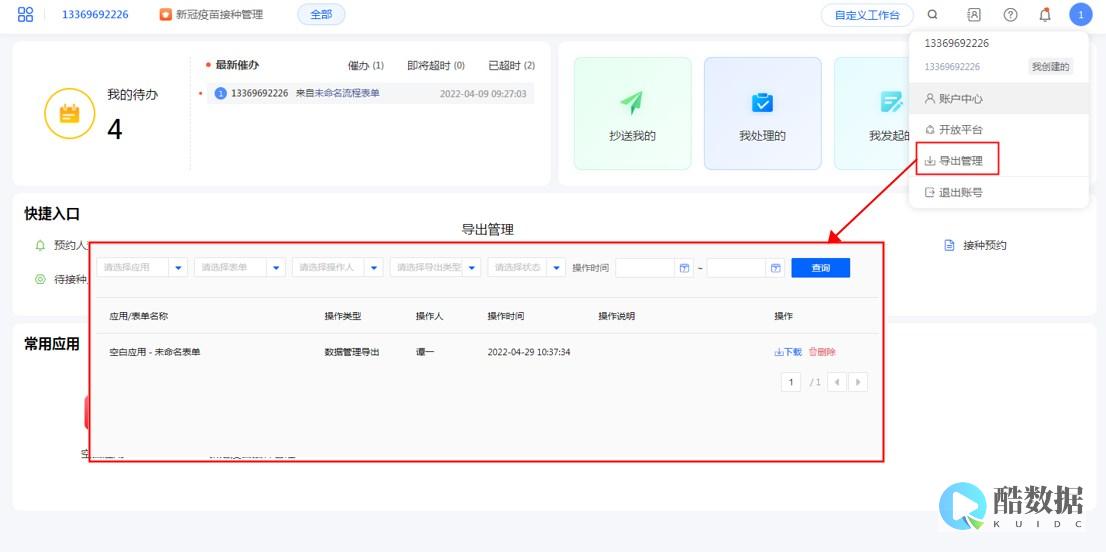
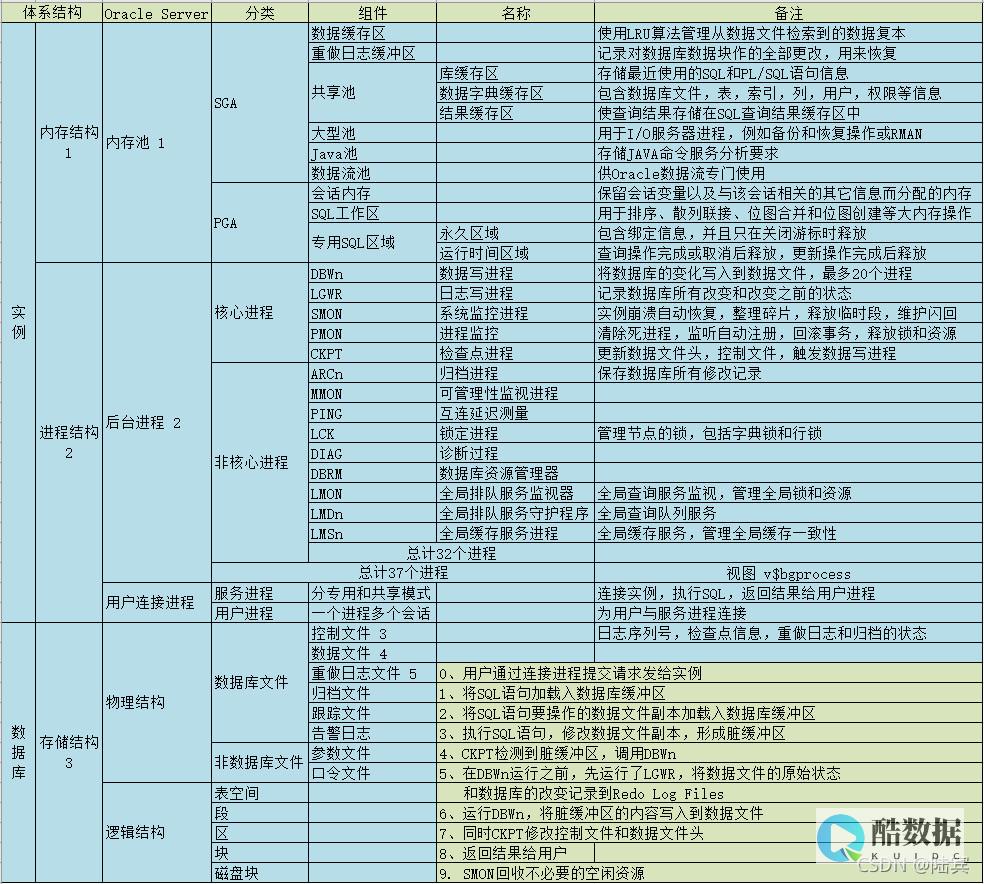



发表评论